Rolle Prüfervertreter/-in
In der Rolle Prüfervertreter/-in können Sie die Leistungen (Prüfungen und Studienleistungen) der Prüfer:innen verwalten, die Sie vertreten. Voraussetzungen sind, Sie sind im HIS-System als Prüfervertreter/-in angelegt und einen oder mehreren Prüfer:innen als Vertreter:in zugeordnet.
Hier können Sie Rechte als Prüfervertreter/-in für das Portal TUconnect beantragen, sofern noch nicht vorhanden.
KURZ UND KNAPP: Was wollen Sie tun?
- Ich benötige die Teilnehmerliste im CSV Format (für EvaExam)
- Ich benötige eine Teilnehmerliste im PDF
- Ich möchte eine einzelne Note verbuchen
- Ich möchte alle Noten einer Prüfung verbuchen
- Ich benötige die Notenansicht im PDF**
1. Ich benötige die Teilnehmerliste im CSV Format (für EvaExam)
- Rufen Sie [Meine Veranstaltungen und Prüfungen] auf
- Wählen Sie ein Semester aus und filtern Sie nach Prüfungsnamen/Prüfungsnummer
- Klicken Sie innerhalb der Zeile der Prüfung rechts auf die Funktion [Noten eingeben]

- Klicken Sie auf den Auftragsstarter
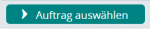 und wählen Sie EvaExam Export
und wählen Sie EvaExam Export - Der Download der Teilnehmerliste im CSV Format startet sofort
- Sie können diese Datei im Anschluss in EvaExam importieren (Teilnehmerimport)
2. Ich benötige die Teilnehmerliste im PDF
- Rufen Sie [Meine Veranstaltungen und Prüfungen] auf
- Wählen Sie ein Semester aus und filtern Sie nach Prüfungsnamen/Prüfungsnummer
- Klicken Sie innerhalb der Zeile der Prüfung rechts auf die Funktion [Teilnehmerliste]

- Klicken Sie auf den Auftragsstarter
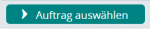 und wählen Sie Teilnehmerliste
und wählen Sie Teilnehmerliste - Der Download der Teilnehmerliste im PDF startet sofort
3. Ich möchte eine einzelne Note verbuchen
- Rufen Sie [Meine Veranstaltungen und Prüfungen] auf
- Wechseln Sie zum Reiter [Prüfungsleistung pro Studierendem]
- Tragen Sie die Matrikelnummer des/der Studierenden in das Feld ein und bestätigen Sie mit der Return-Taste oder durch einen Klick auch [Suchen]
- Suchen Sie die gewünschte(n) Leistung(en) und tragen Sie Bewertung(en) und/oder Prüfungsdatum ein. Bestätigen Sie mit der Return-Taste oder mit einem Klick auf [Speichern]
- Die Eingabe / Änderung erfolgt sofort
4. Ich möchte alle Noten einer Prüfung verbuchen
- Rufen Sie [Meine Veranstaltungen und Prüfungen] auf
- Wählen Sie ein Semester aus und filtern Sie nach Prüfungsnamen/Prüfungsnummer
- Klicken Sie innerhalb der Zeile der Prüfung rechts auf die Funktion [Noten eingeben]

- Tragen Sie pro Teilnehmer:in die Bewertungen (entsprechend der Bewertungsart) ein, entweder
- zeilenweise einzeln im Feld Bewertung
- per Import / Export Funktion (ganz unten unter der Liste der Teilnehmer:innen)
- Bestätigen Sie alle Eingaben mit der Return-Taste oder mit einem Klick
5. Ich benötige die Notenansicht im PDF
- Rufen Sie [Meine Veranstaltungen und Prüfungen] auf
- Wählen Sie ein Semester aus und filtern Sie nach Prüfungsnamen/Prüfungsnummer
- Klicken Sie innerhalb der Zeile der Prüfung rechts auf die Funktion [Noten eingeben]

- Klicken Sie auf den Auftragsstarter
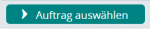 und wählen Sie Notenansicht
und wählen Sie Notenansicht - Der Download der Notenansicht im PDF startet sofort
AUSFÜHRLICH: Vollständiger Leitfaden
Meine Veranstaltungen und Prüfungen
Rufen Sie im Menü unter [Lehrorganisation] die Option [Meine Veranstaltungen und Prüfungen] auf. In diesem Bereich werden Ihnen die Reiter Prüfungen / Vertretung und Prüfungsleistungen pro Studierendem angeboten.
Reiter Prüfungen / Vertretung
Reiter Prüfungsleistung pro Studierendem
Die Noteneingabemaske
Knöpfe
Weitere Grunddaten
Der Auftragsstarter
Teilnehmer:innen & Bewertungen
Feldsetzung
Leistungen nacherfassen
Import/Export
Alle Exporte auf einen Blick
Die wichtigsten Exporte (wie im QIS-Portal) sind
In welcher Funktion sind die Exporte zu finden?
Was wird exportiert?
Weitere Themen
Parallelgruppen/Termine
Mehrere Prüfungstermine
Mehrere Prüfer:innen
Batchprozesse beobachten
Letztes Update
